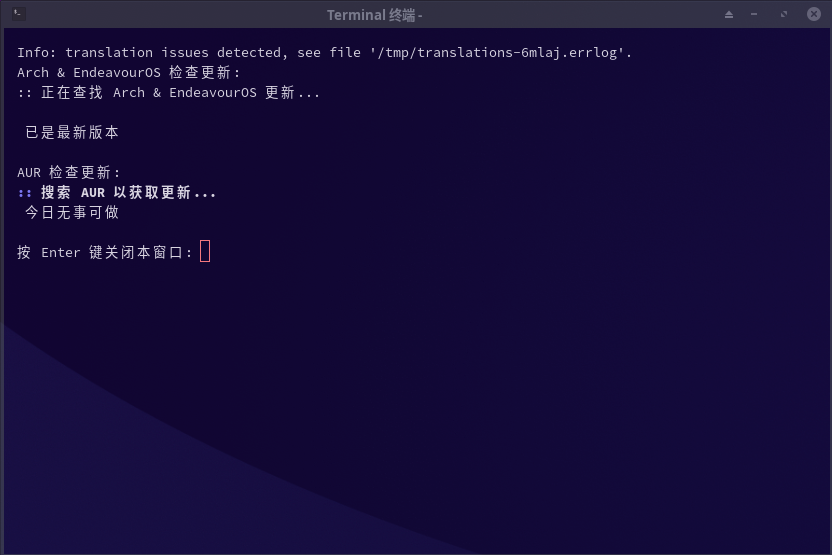EndeavourOS安装与使用避坑
EndeavourOS安装与使用避坑
1、前言
由于 EndeavourOS 在 Distrowatch 上排行第二,就试着下载安装到虚拟机上体验一下,期间碰到了一些坑,在网上又没找到解决方案,自己尝试着去解决,并在这里做一下记录。
点此查看 Distrowatch 上的 EndeavourOS 页面
2、下载
Distrowatch 上的 EndeavourOS 页面里可以看到 EndeavourOS 的官网,以及官方的镜像下载网站和 Distrowatch 提供的镜像 BT 种子下载。
但是个人尝试发现:EndeavourOS 的官网无法打开,官方镜像下载网站加载时间特别长,而且他们提供给国内下载的也还是清华的镜像源,所以直接通过清华的镜像源下载就好了。
进入 iso 文件夹,选一个喜欢的下载,个人喜欢下载最新的,所以选择截止至2023年1月最新的 EndeavourOS_Cassini_22_12.iso 下载。
3、安装
- 在官方的镜像下载网站看到的说明,下载的版本内核是 Linux 6,不过尝试在 VMware Workstation 上创建 Linx 5.X 内核的虚拟机也可以正常安装和使用。
- 没找到在哪写推荐配置,所以个人建议分配的硬盘容量最好不少于20G。
所以虚拟机创建方式和其他64位 Linux 的虚拟机的创建方式一致,不过注意选择虚拟机版本时,选择 Linux 5.X 64位(截止至 VMware Workstation 17,最高版本内核只有这个),创建好虚拟机后,在 CD/DVD 中选择镜像作为 ISO 加载,然后启动虚拟机即可。

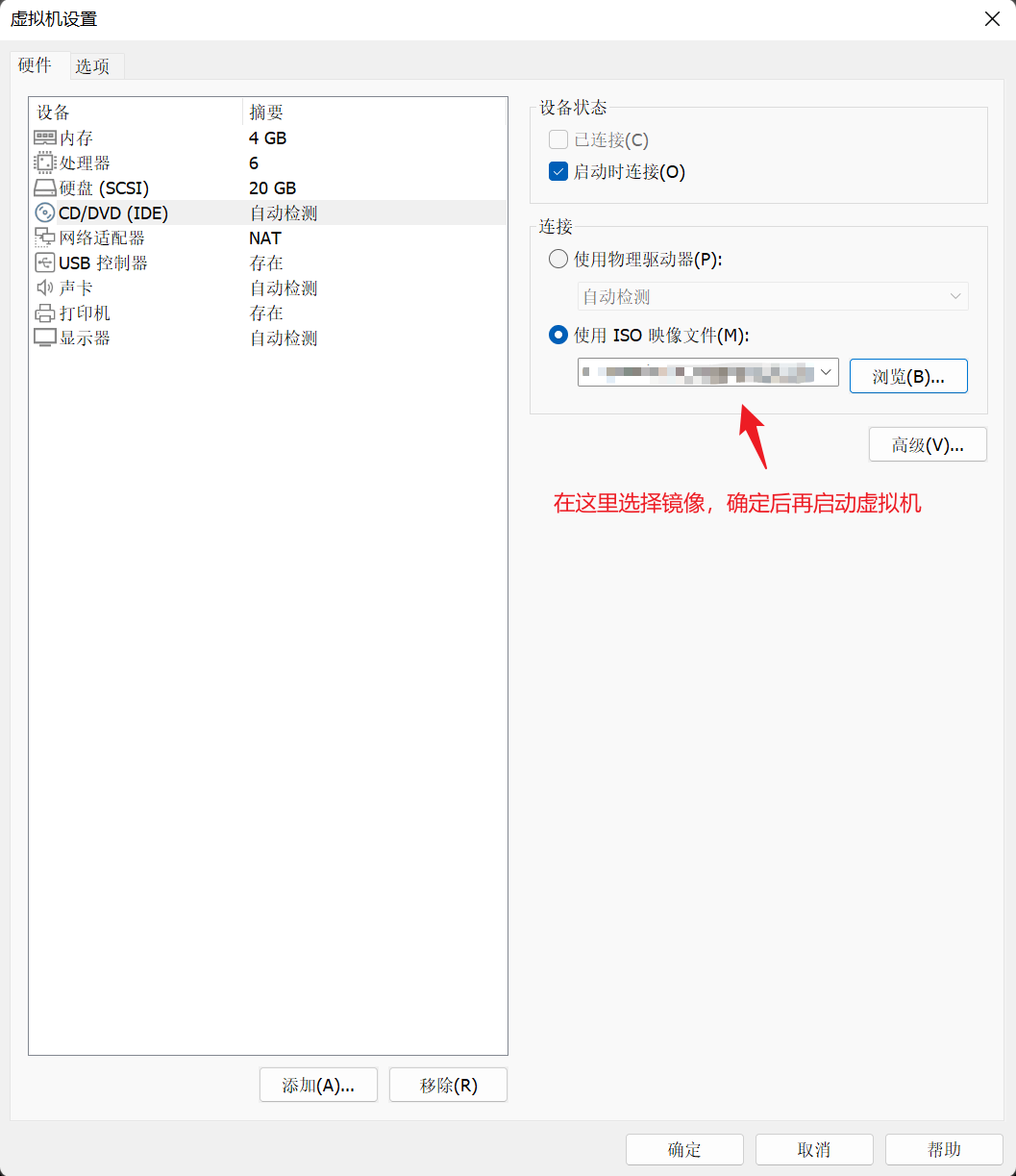
虚拟机启动后,等待一段时间进入到第一个界面,不管的话会默认选择第一个,有特殊要求可以选其他的,我回车选择第一个。
如果没看到第一个界面,反而是长时间黑屏,那可能是自动选择了第一个然后进入系统了(也有可能是我记错了)。
进入系统后会有这个欢迎窗口:
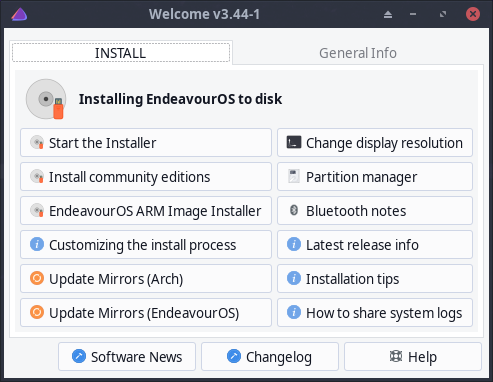
选择 Start the Installer 进行系统的安装,其他选项的操作建议在安装完系统后,换好源后再进行。
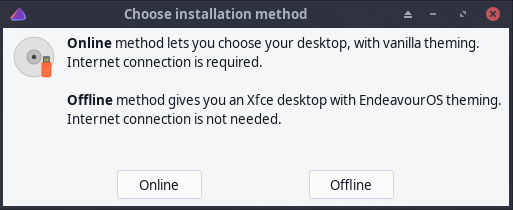
点击 Start the Installer 后,等一会会出现这个弹窗,问你是选择在线安装还是离线安装。
在线安装的好处是可以选择其他桌面,离线安装只会安装 xfce4 桌面,但是在线安装还会更新 pacman 的镜像,但这应该是要依赖它们外国的服务器,所以没有科学方法的话,选择在线安装只会在开始安装后浪费你 1200 秒的时间,然后告诉你失败,然后取消安装。
所以我们选择 Offline 进行离线安装。
选择后要等待一段时间后才会弹出安装程序的窗口,所以要保持耐心不要重复操作。
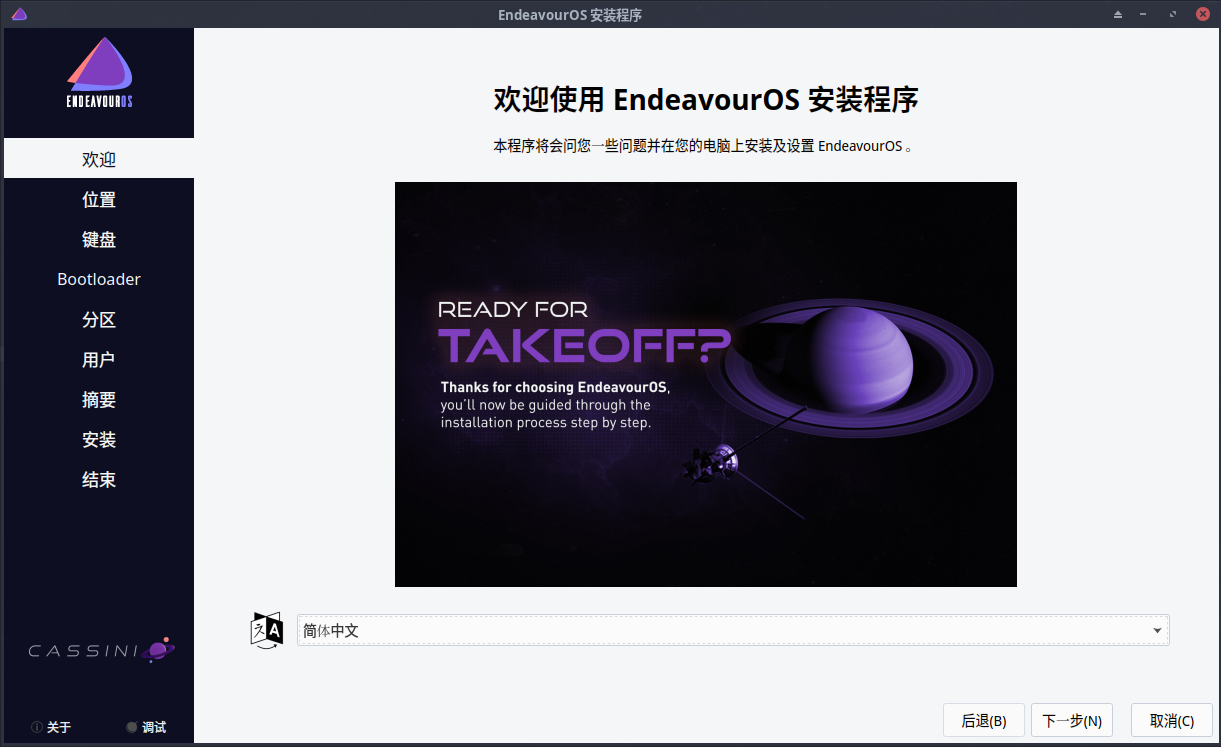
选中文,下一步
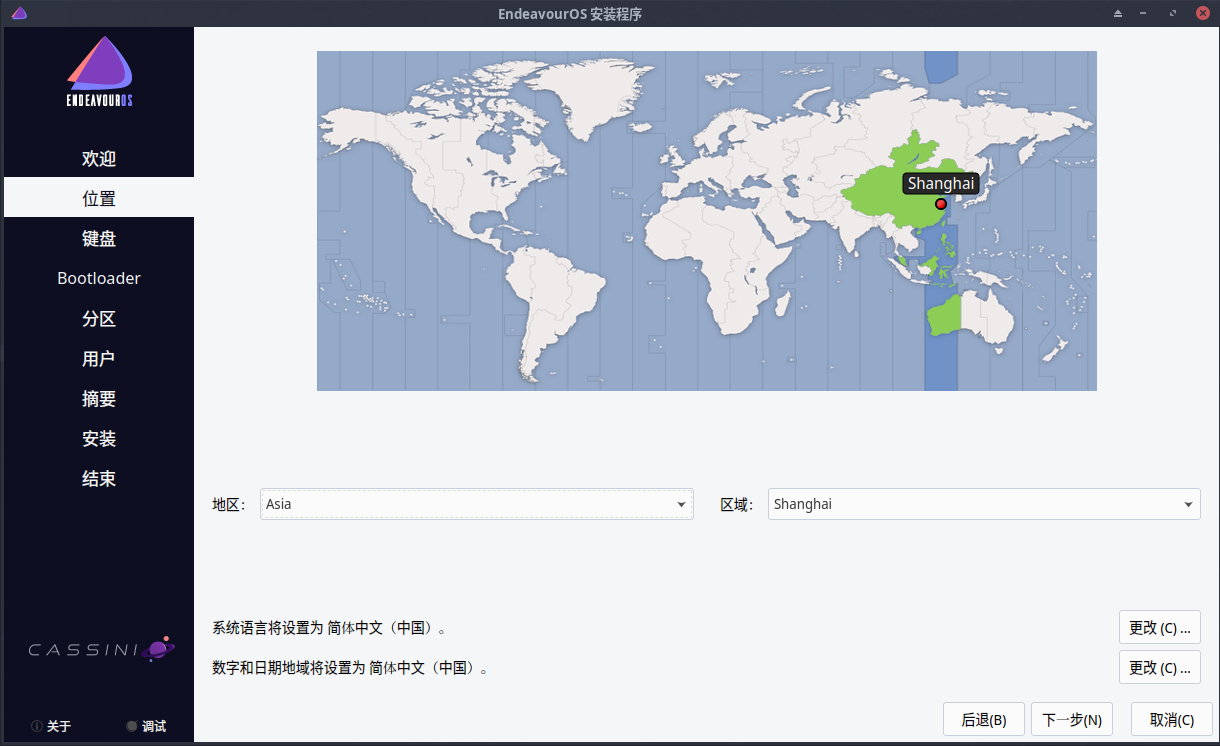
选亚洲和上海,一般会默认选好,下一步
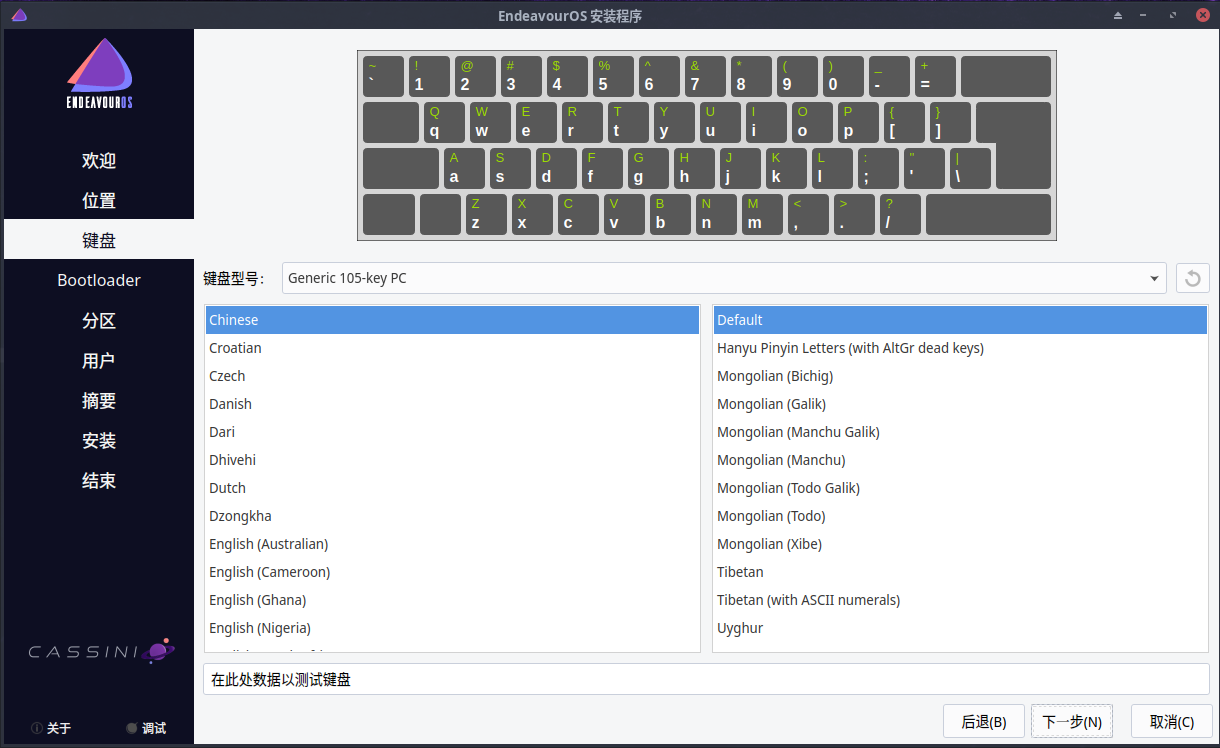
中文键盘,下一步
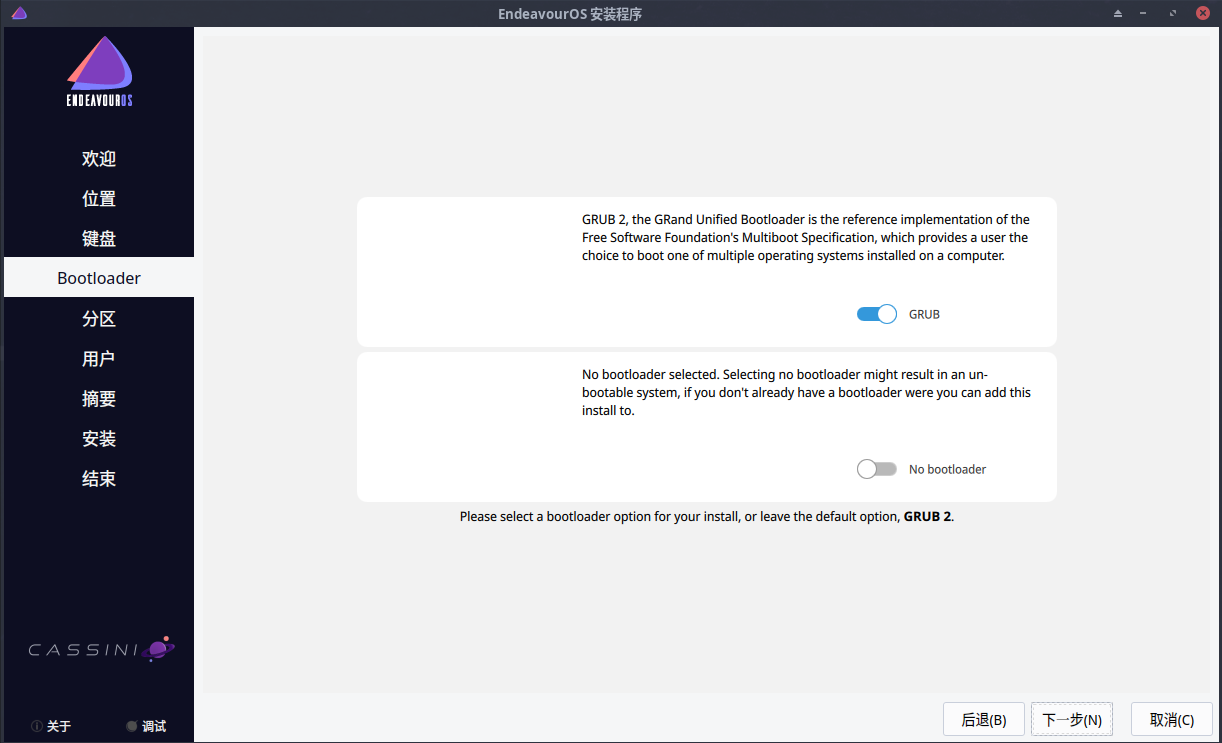
引导加载程序,默认选第一个
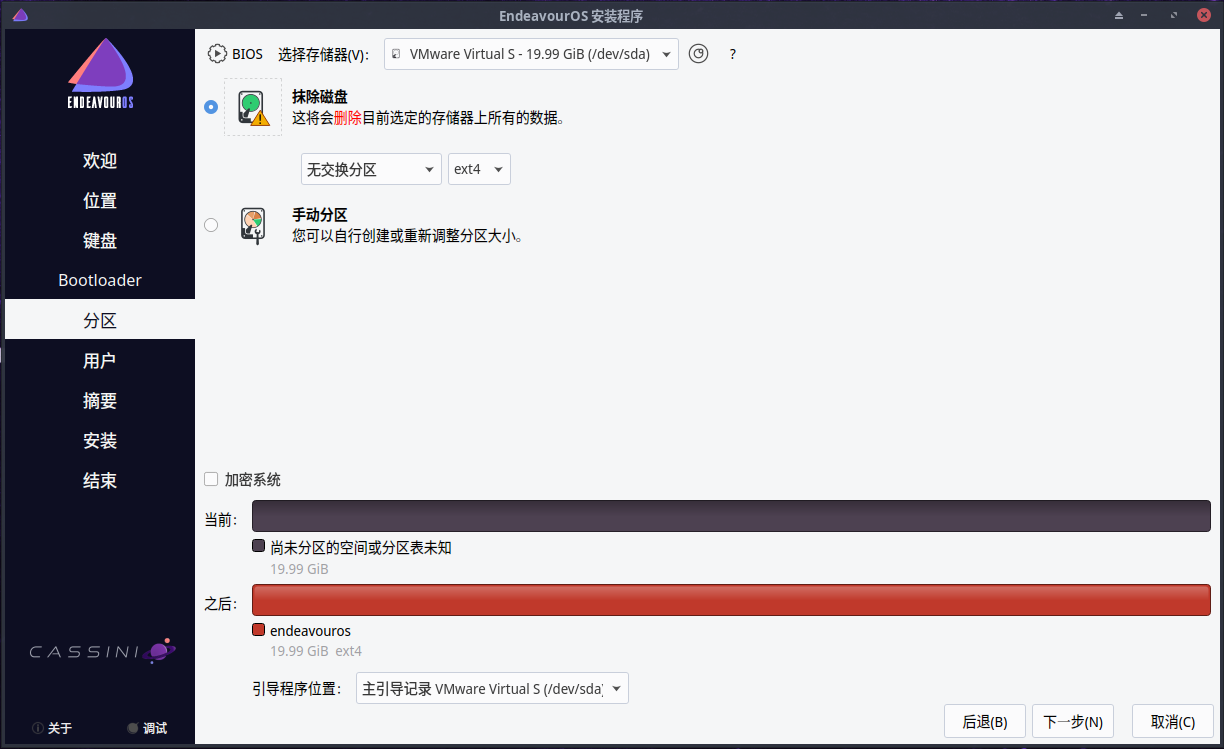
硬盘选抹除最简单,有需求的可以自己研究怎么分区
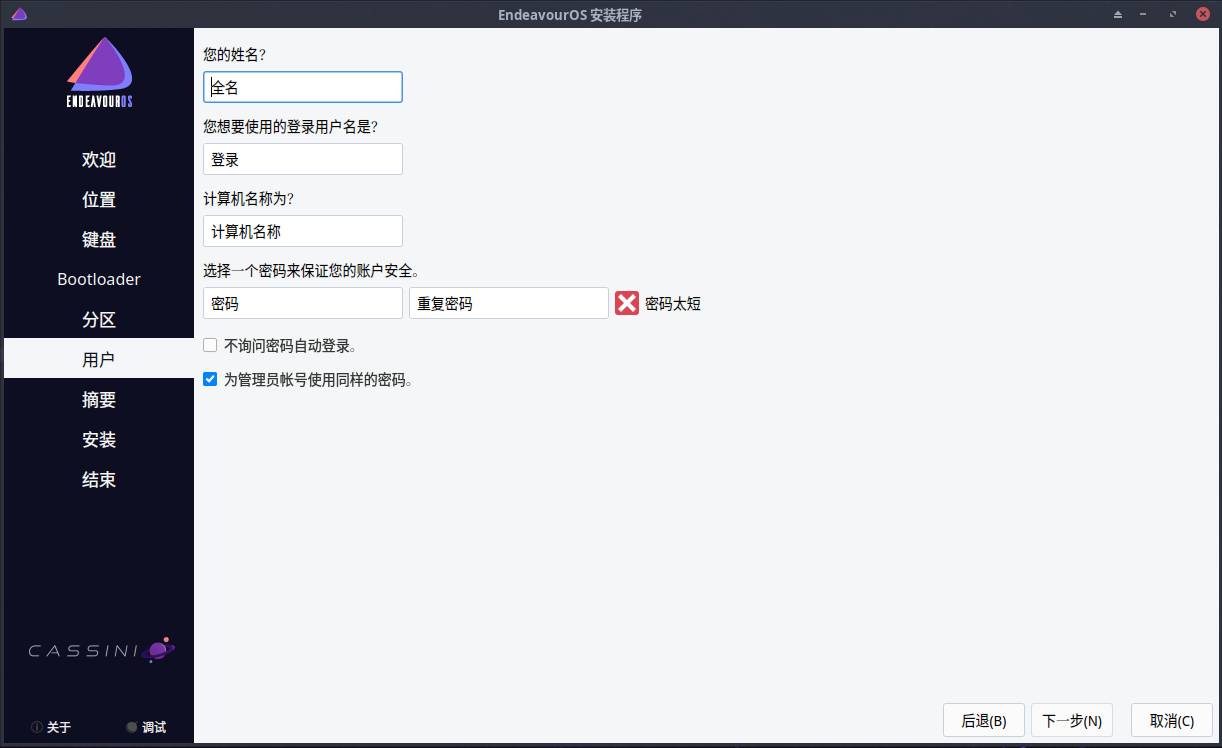
填写一下信息,下一步后在摘要里可以检查自己之前几步的选择,然后就可以开始安装系统了。
安装完之后,重启一下虚拟机。
有空时,在虚拟机关机的情况下,取消 CD/DVD 的连接。
重启后,会有一个引导界面,选第一个或者不管它,它默认也会选第一个进入系统。
进入系统后,欢迎窗口有一些改变
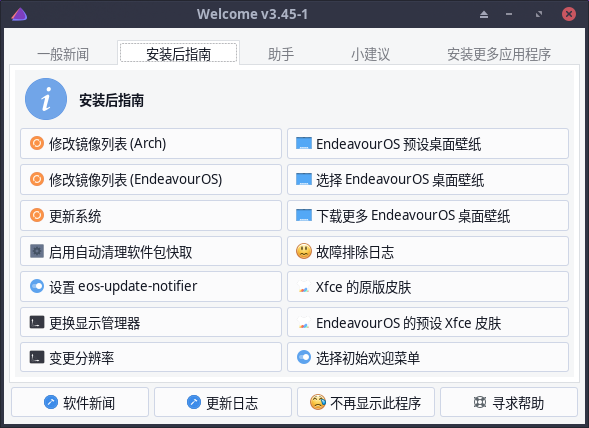
除非显示有问题,可以选变更分辨率,还有可以选择修改镜像列表(EndeavourOS),其他的建议还源后再弄。
4、换源
在没换源前,更系统和下软件什么的很容易卡半天,然后再告诉你失败,要想正常使用,还是得换一下国内的源。
大家在搜索 EndeavourOS安装 相关时,应该会看到这篇文章:EndeavourOS安装配置全攻略!
就是被这篇文章坑了,我才决定写这篇随笔。
我尝试过根据该文章进行换源,在激活Archlinuxcn软件源这一步时,终端显示在同步软件包数据库,其中core卡在11%很久很久。
该作者使用的操作应该是 ArchlinuxCN 镜像使用帮助 这种,但我实践发现这个不行。
我参考的是 Arch Linux 软件仓库镜像使用帮助
编辑 /etc/pacman.d/mirrorlist,可使用
sudo nano /etc/pacman.d/mirrorlist #Ctrl+X可退出,如果有修改的话,退出前会问是否保存修改的缓冲区,Y保存,再问是否保存到文件,回车保存修改。
或
sudo vim /etc/pacman.d/mirrorlist #按i进入编辑模式,编辑完后,按Esc退出编辑,再输入 :wq 保存并退出。
编辑时,把下面这一行放在所有 Server = xxxxxx 语句的最上面
Server = https://mirrors.tuna.tsinghua.edu.cn/archlinux/$repo/os/$arch
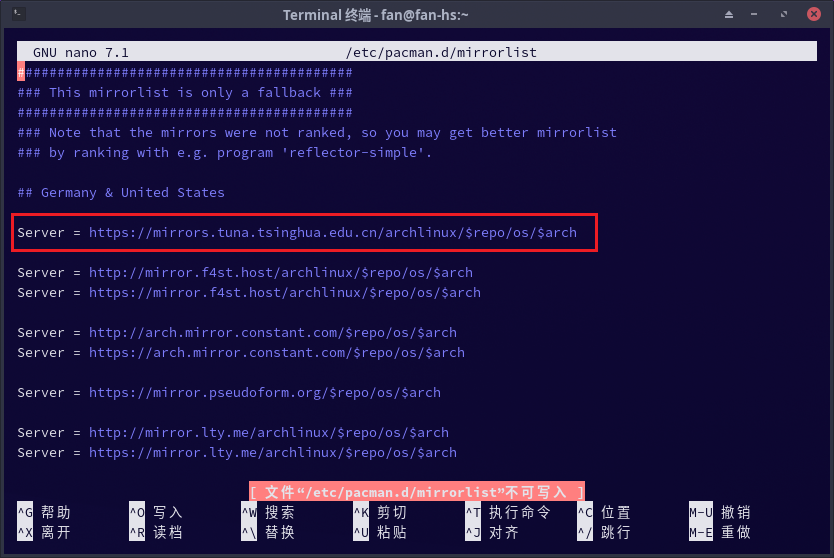
图片上提示不可写入是因为没有使用 root 权限,遇到这种情况的话,需要在打开文件的命令前面加上 sudo,参考我上面写的。
保存好修改后,仅更新软件包缓存可使用
sudo pacman -Syy
要是顺便想更新系统,就使用
sudo pacman -Syu
执行完后,如果再在欢迎窗口点击更新系统,会看到